Вы когда-нибудь получали изображение на своем iPhone, и вы хотели поделиться этой фотографией с кем-то еще? Существует несколько способов пересылки фотообъявления с iPhone, мы покажем вам самый простой и быстрый способ передать изображение с вашего приложения iPhone Messages, чтобы отправить его другому контакту.
Пересылка фотографий из приложения «Сообщение» очень похожа на пересылку изображения или пересылку электронной почты с iPhone на другой контакт, за исключением того, что для доступа к функциям пересылки в iOS немного менее очевидно. Не волнуйтесь, как только вы узнаете, как отправлять фотографии в сообщениях, это довольно просто.
Как пересылать фотографии в сообщениях другому контакту с iPhone
Это самый простой способ переслать фотографию с сообщений на другой контакт, он работает на iPhone или iPad с любой современной версией iOS:
- Откройте приложение «Сообщения» и перейдите в поток сообщений с фотографией, которую хотите переслать на другой контакт
- Нажмите и удерживайте фотографию, которую хотите переслать другому лицу
- Выберите «Подробнее …» во всплывающем меню, которое появляется
- Вы увидите, что выбранная вами фотография будет иметь флажок рядом с ней, чтобы указать, что она выбрана, теперь выберите значок маленькой стрелки в углу окна сообщения, чтобы отправить сообщение новому контакту
- В новом окне сообщения введите получателя для пересылки фотографии, приложите сообщение, если хотите, затем отправьте как обычно

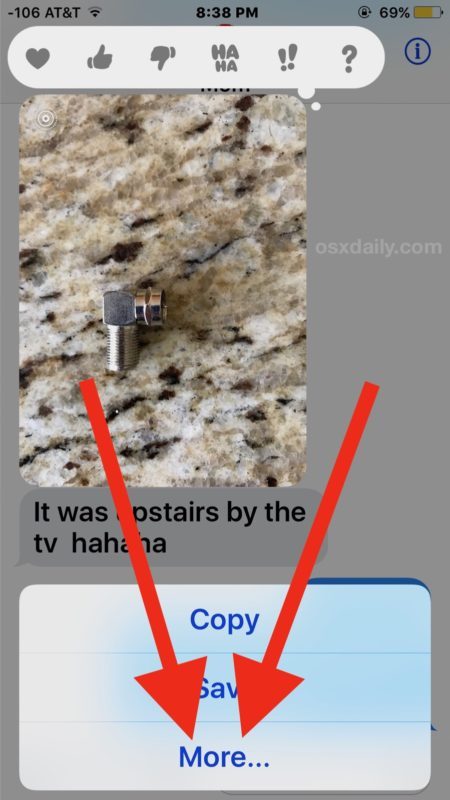
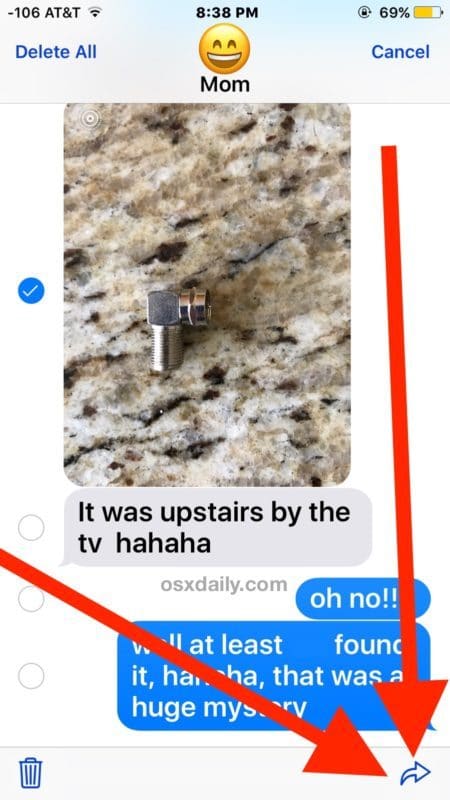

С помощью этого метода вы можете переслать любую фотографию, изображение, gif, видео или фильм. Вы также можете пересылать обычные текстовые сообщения таким образом, но все, что он делает, это копировать и вставлять текст сообщения в новое сообщение, а не передавать любые данные от исходного отправителя. Регулярные читатели могут заметить, что вы также используете аналогичный подход для удаления изображения из сообщения в iOS.
Имейте в виду, что отправленная фотография отправит сам по себе без каких-либо объяснений, текста или без уведомления о том, кто изначально сделал снимок. Таким образом, если вы хотите объяснить, что фотография пришла из другого места или была взята другим человеком, это зависит от вас, когда вы отправляете сообщение с фотографией, чтобы включить небольшую заметку о фотографии.
Другие подходы к пересылке изображений включают сохранение изображения и создание нового сообщения с ним вручную, а также использование копирования и вставки. В конечном счете, шаги, описанные выше с помощью кнопки «вперед», являются наименее сложными, поэтому это действительно лучший способ переместить фотографии с изображений на iPhone или iPad.
Если вы пытаетесь переслать или отправить графическое сообщение, вы можете столкнуться с проблемой или красным (!) Значком, если у вас есть опыт, который вы можете использовать в этом руководстве для исправления iPhone, не отправляющего мультимедийные сообщения.










